
ユーザー
最近ゲームしてると、NVIDIAのオーバーレイでfps表示がN/Aになって困ってんだよな。きちんと表示されるゲームもあるんだけど、なんか解決策知ってる?

(ZACK IT編集)
設定をちょっと見直すだけで改善できる場合が多いから、この記事で詳しく解説していく。
NVIDIAアプリに搭載のフレームレート(fps)のオーバーレイ表示機能
NVIDIAアプリ(旧GeForce Experience)には、ゲームプレイ中にフレームレート(fps)をリアルタイムで表示するオーバーレイ機能が搭載されている。この機能は、ゲーマーにとって非常に有用であり、現在のゲームパフォーマンスを視覚的に把握する上で不可欠なツールであると言える。特に、新しいゲームやグラフィック設定を変更した際に、fpsの変動を即座に確認できるため、最適な設定を見つける手助けとなる。
fpsオーバーレイは、画面の隅に小さく表示されるため、ゲームプレイの邪魔になることもなく、常にパフォーマンスを監視できる点が特徴だ。また、単にfpsを表示するだけでなく、GPU使用率やGPU温度、CPU使用率といった詳細な情報も同時に表示させることが可能であり、システムのボトルネックを特定する上でも役立つ。これにより、ユーザーはより快適なゲーム体験を得るために、どのハードウェアがボトルネックになっているかを判断し、適切なアップグレードや設定変更の判断材料とすることができるのだ。この機能は、NVIDIA製グラフィックボードを使用するユーザーであれば、GeForceドライバーインストール時にたいていNVIDIAアプリもインストールしているはずなので、ほかに追加のソフトウェアをインストールすることなく利用できるため、手軽にパフォーマンスモニタリングを開始できる点も魅力だ。
fpsのオーバーレイ表示がN/Aになる?
NVIDIAアプリのfpsオーバーレイ機能は非常に便利である一方で、時折「N/A」と表示され、正しくフレームレートが表示されない問題が発生することがある。この「N/A」表示は、”Not Applicable”(該当なし)を意味しており、NVIDIAアプリが現在起動しているゲームやアプリケーションのフレームレート情報を正常に取得できていない状態を示している。この問題が発生すると、ユーザーは自身のPCのパフォーマンスをリアルタイムで把握することができず、ゲーム設定の最適化やトラブルシューティングに支障をきたす可能性がある。

この現象は、様々な要因によって引き起こされる。最も一般的な原因としては、NVIDIAアプリがゲームを認識できていないケースが挙げられる。NVIDIAアプリは、起動しているアプリケーションが認識されている場合にのみ、fpsのロギングを行うため、適切に認識されていない場合はfps表示がN/Aとなる。
N/A表示になったら設定の確認
NVIDIAのオーバーレイ機能でfpsがN/Aと表示されてしまった場合、まずはNVIDIAアプリの設定を細かく確認することが重要である。そのための手順を下記に用意した。
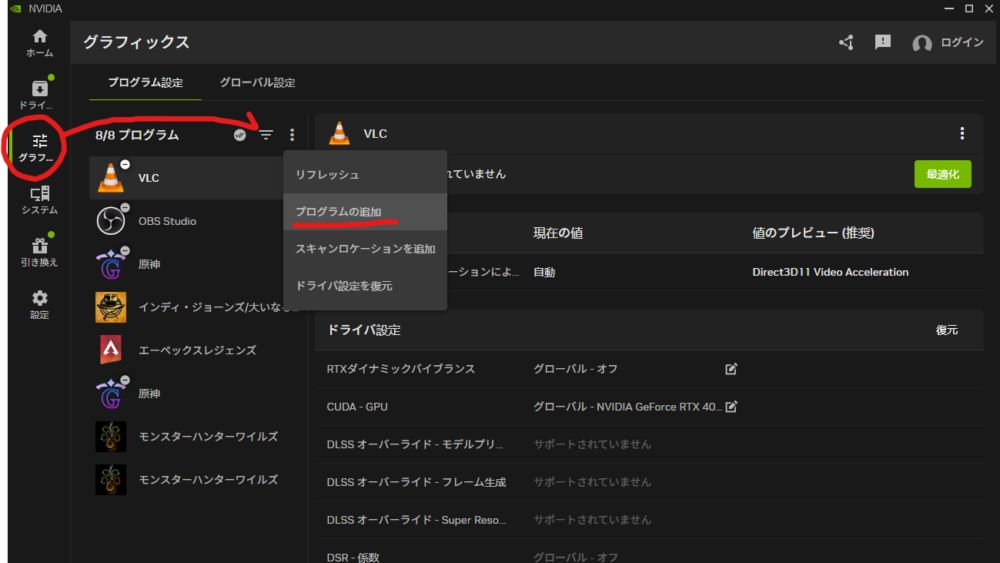
通常、NVIDIAアプリはインストールされているゲームを自動的にスキャンし、ライブラリに追加する。しかし、特殊なインストールパスにあるゲームや、比較的新しいゲームの場合、自動認識がうまくいかないことがある。このような場合、NVIDIAアプリを開き、上記の手順から手動でゲームの実行ファイル(.exeファイル)を探して追加する作業が必要となる。今回の例では先日リリースされたばかりのSteam版ウマ娘でfpsが正しく表示されなかったためこの方法を撮り正しくフレームレートが取得できていることを確認済み。

ちなみに余談だが、Steam系のゲームタイトルの場合は、インストールパスを変更していない場合、ローカルディスク(C:)直下のSteamフォルダ内にあるsteamappsで該当ゲームを探せば見つかるはずだ。
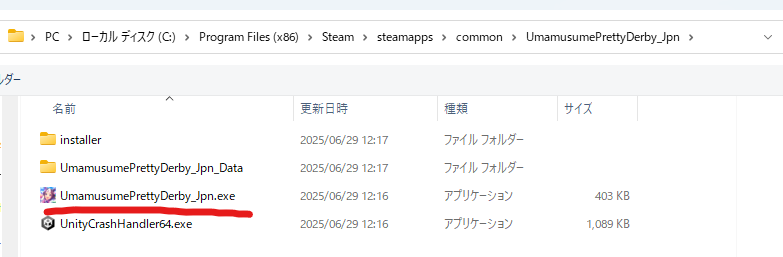
まとめ
NVIDIAアプリのオーバーレイ機能におけるfps表示の「N/A」問題は、多くのユーザーが遭遇する可能性がある課題である。しかし、その原因の多くは、NVIDIAアプリがゲームを正しく認識できていないことや、オーバーレイ機能の設定が適切でないことにある。本記事で解説したように、NVIDIAアプリのグラフィック設定からゲームの実行ファイルを手動で追加したり、ゲーム内オーバーレイ機能が有効になっているかを確認したりする基本的な設定見直しを行うことで、多くの場合はこの問題を解決できる。
これらの設定変更は、複雑な技術的知識を必要とせず、誰でも簡単に行うことが可能だ。もし、これらの手順を試しても問題が解決しない場合は、グラフィックドライバーの再インストールやアップデート、NVIDIAアプリ自体の再インストールを検討することも一つの手である。また、まれにゲーム側のアップデートによってNVIDIAアプリとの連携に問題が生じることもあるため、ゲームの公式サイトやコミュニティで同様の報告がないか確認するのも有効な手段と言えるだろう。
また、fps表示のみを目的とした場合、当サイトでも以前fps表示ができるツールの詳細解説記事を挙げているが、MSIのAfterburnerやCapFrameX、Steamのfps表示機能を使ってしまうのも手だ。合わせて参考にしてほしい。



































